Sebagai pengguna internet, kehadiran mesin pencari semakin memudahkan kita menemukan informasi. Masyarakat Indonesia bahkan sering mengatakan “Tanya saja ke Mbah Google!”.
Google seolah bisa membuat penggunanya seperti karakter Hermione Granger dalam serial film Harry Potter yang serba tahu segala hal. Adanya mesin pencari ini juga bisa mengangkat gengsi seseorang manakala belum mengetahui suatu hal. Kita tinggal mengetik pencarian alih-alih bertanya ke lawan bicara.
Namun, kenyamanan browsing kerap dicederai dengan kemunculan iklan yang tidak diinginkan alias spam iklan. Atau dalam kasus lain malah diarahkan ke halaman yang tidak jelas, misalnya ke halaman iklan investasi atau diminta mengisi survei.
Penyebab Munculnya Spam Iklan
Suka atau tidak, spam iklan muncul karena kita pernah mengunjungi sebuah situs dan mengizinkannya untuk mengirim notifikasi. Contohnya seperti ini.
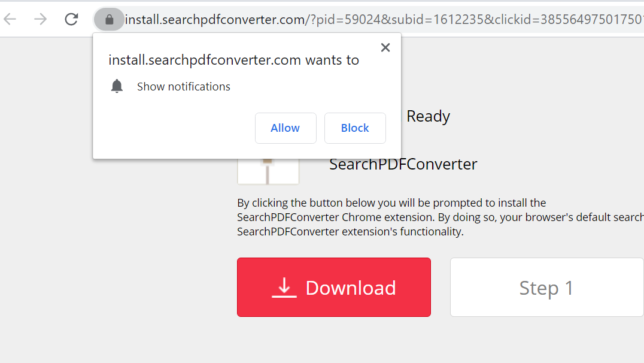
Ini biasanya terjadi kepada pengguna yang sering mengakali untuk memasang software atau aplikasi yang berbayar. Misalkan, Anda ingin memasang aplikasi Adobe Illustrator dan memutuskan untuk mencari versi crack.
Tak ada makan siang gratis kecuali sedang soft opening. Sebelum Anda bisa mengunduh filenya, Anda akan diarahkan ke halaman iklan hingga berkali-kali. Beberapa situs atau blog memang bertujuan untuk mendapatkan penghasilan.
Ada banyak sekali penyedia iklan menyediakan iklan yang tak jelas dan tak terpercaya. Kalau Anda berkunjung ke situs seperti ini, Google Chrome Anda akan mudah disusupi iklan.
Google sendiri mengatakan iklan pop-up dan tab baru yang sulit untuk ditutup diakibatkan adanya software yang tidak diinginkan dan malware yang terinstal di laptop atau komputer Anda.
Cara Menghilangkan Spam Iklan di Google Chrome
Risiko terberat dari masalah ini adalah file di direktori PC Anda bisa terjangkit malware. Ini akan berakibat fatal karena file-file tersebut berpontensi tidak bisa dibuka atau bahkan dihapus oleh malware tadi.
Mumpung hal tersebut belum terjadi, ikuti langkah-langkah berikut untuk menanggulangi kemunculan spam iklan di Google Chrome Anda.
Atur Pop-ups di Google Chrome
Langkah ini bertujuan untuk menghalau iklan pop-up kembali muncul
1. Buka Google Chrome.
2. Klik tiga titik di pojok kanan atas lalu pilih Settings.
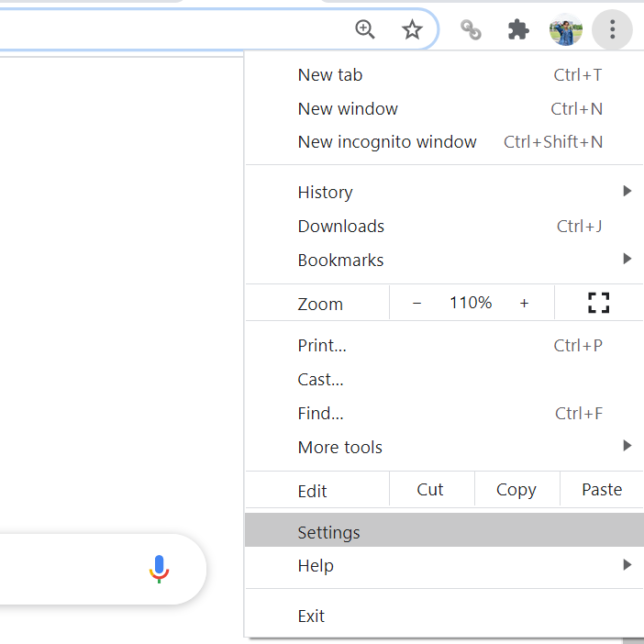
3. Pilih Privacy and security dan klik Site settings.
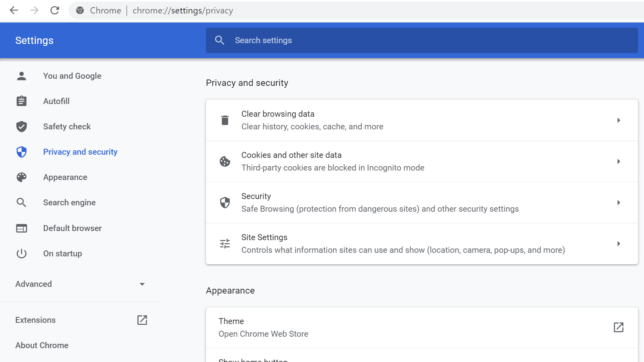
4. Scroll ke bawah dan Anda akan menemukanPop-ups and redirects.
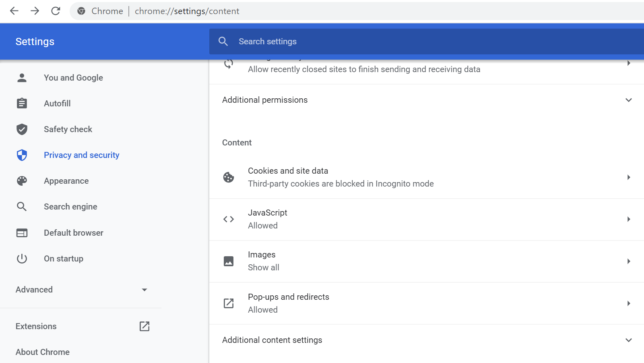
5. Aktikan tombol Blocked dengan cara menggeser tombol Allowed agar iklan pop-up tidak muncul lagi.
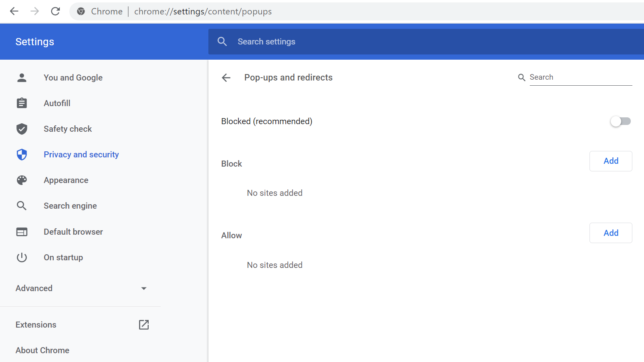
Atur Notifikasi Google Chrome
Langkah ini bertujuan untuk menghilangkan notifikasi yang masuk ke Google Chrome Anda atau bahkan saat Anda tidak membukanya.
1. Buka Google Chrome dan klik tiga titik di pojok kanan atas.
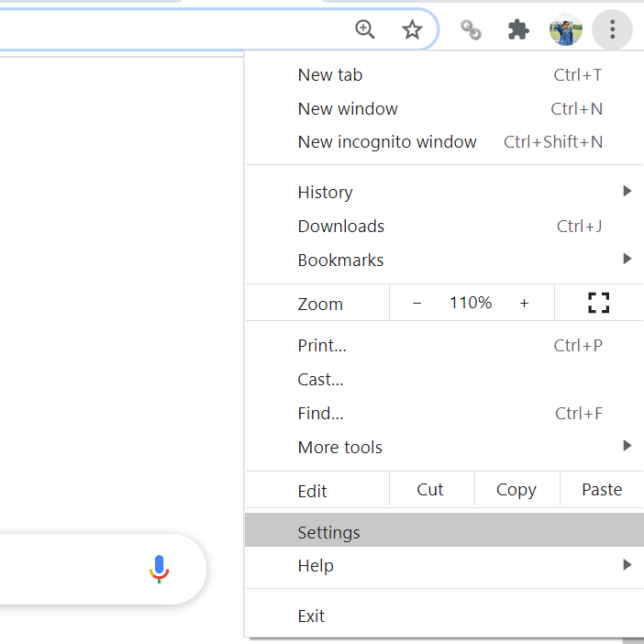
2. Pilih Privacy and settings lalu klik Site settings.
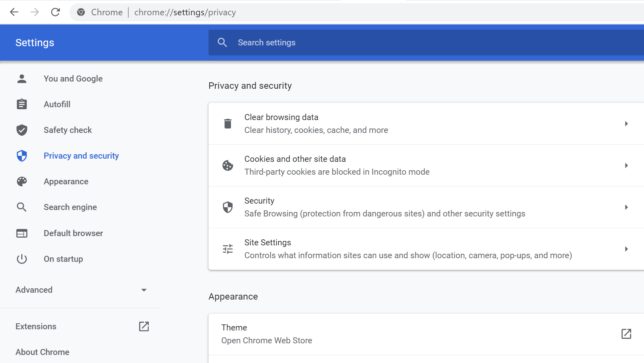
4. Selanjutnya, pilih Notifications.
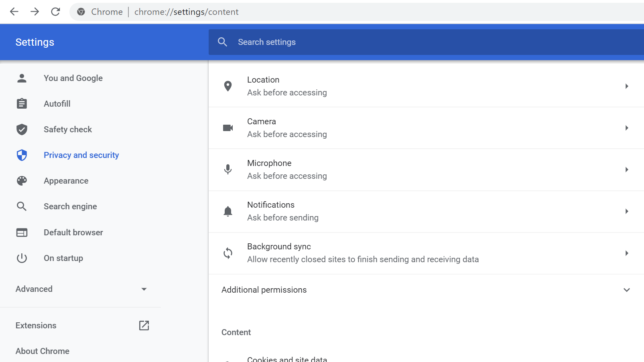
5. Pada bagian Allow, pilih halaman yang menurut Anda mengganggu lalu blokir.
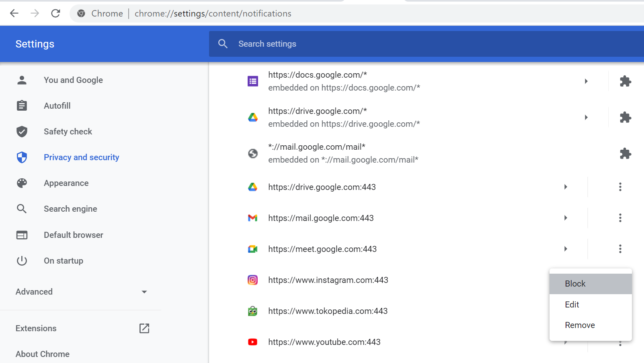
6. Klik tiga titik di sebelah kanan lalu pilih Block atau Remove.
7. Selesai.
Reset Ulang Google Chrome
Pada langkah ini, Anda akan mengembalikan setelan Google Chrome Anda ke pengaturan bawaan. Ini berarti akan menghapus semua cache, riwayat pencarian, hingga ekstensi yang pernah Anda pasang sebelumnya.
Berikut langkah-langkahnya:
1. Buka Google Chrome klik tiga titik di pojok kanan atas.
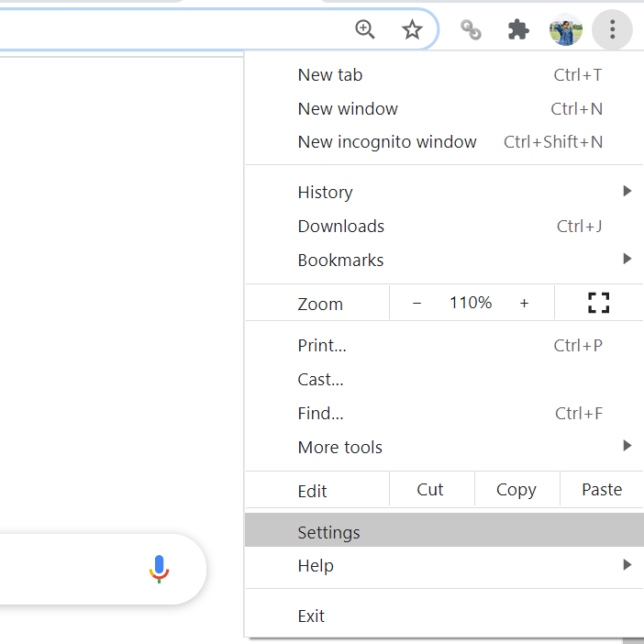
2. Klik Advanced.
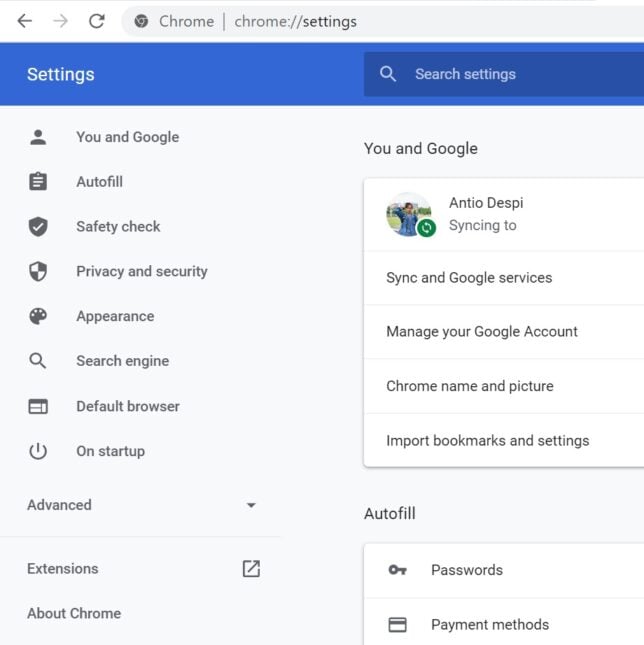
3. Pilih Reset and clean up lalu klik clean up computer untuk menemukan software yang berbahaya di laptop Anda.
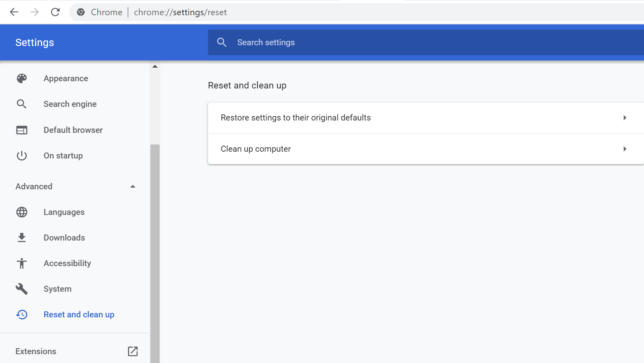
4. Tunggu hingga proses pemindaian selesai.
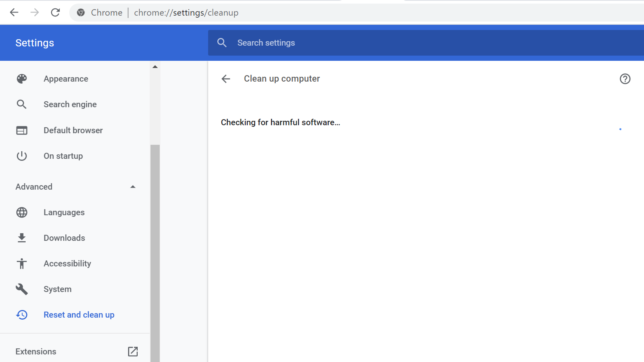
5. Selanjutnya, kembali lagi ke Reset and clean up dan pilih Restore settings to their original defaults.
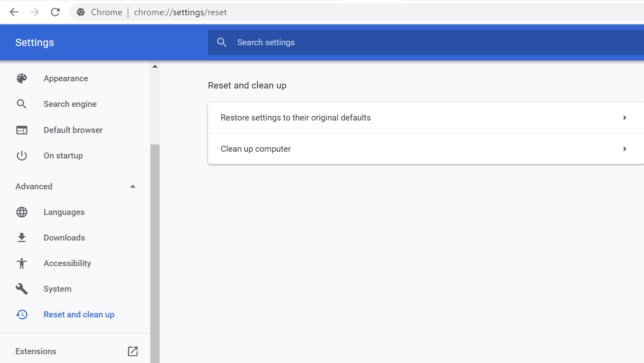
6. Klik tombol Reset settings.
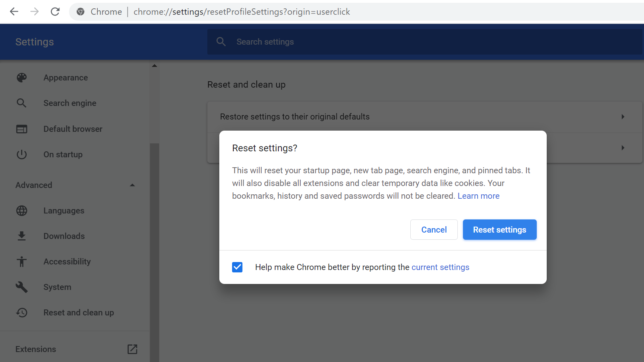
7. Selesai.
Kesimpulan
Spam iklan di Google Chrome bisa dihilangkan kapan pun Anda mau. Hanya saja, agar kejadian serupa tidak terulang, Anda harus berhati-hati manakala mengunjungi sebuah situs.
Jika sebuah situs mengatakan Anda memenangkan kontes atau bisa mengunggah file berbayar secara gratis, sebaiknya Anda menutup tab itu secepatnya dan jangan mudah mengizinkan situs yang kurang terpercaya.

